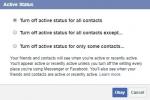Jeder ständige YouTube-Nutzer kennt wahrscheinlich ein unglaublich frustrierendes Wort: Pufferung. Abhängig von Ihrem Netzwerk verbringen Sie möglicherweise mehr Zeit damit, ausdruckslos auf den Ladebildschirm zu starren, als dass Sie Inhalte genießen. Während Sie vielleicht vermuten, dass Ihr ISP bei der Nutzung des beliebten Video-Streaming-Dienstes die Bandbreite begrenzt, können selbst die schnellsten Internetverbindungen YouTube-Benutzer im Regen stehen lassen.
Also, was ist der Deal? YouTube verwendet das sogenannte Dynamic Adaptive Streaming over HTTP – kurz DASH –, um das aufzuschlüsseln Die gesamte Videoinhaltssequenz wird in eine Reihe HTTP-basierter Dateien umgewandelt, die jeweils nur einen Bruchteil des Gesamtinhalts enthalten Reihenfolge. Während das Video abgespielt wird, wählt DASH basierend auf der Netzwerkverfügbarkeit und -leistung aus, welche Sequenz heruntergeladen und abgespielt werden soll. Es ist eine Menge Arbeit, egal ob es sich um einen dreiminütigen Clip oder ein langes zweistündiges Video handelt. Obwohl DASH darauf abzielt, Downloads zu beschleunigen und effizienter zu gestalten, neigt es auch dazu, die Betriebsleistung zu verlangsamen, selbst wenn die schnellsten Internetverbindungen genutzt werden. Allerdings kann die Deaktivierung von DASH bei der Verwendung von Google Chrome oder Firefox oder die Entscheidung für die „Feather“-Beta oder HTML 5-Testversion von YouTube die Videowiedergabe beschleunigen.
Empfohlene Videos
Hier ist unsere umfassende Anleitung zur Beschleunigung der YouTube-Wiedergabe, sei es durch die Verwendung beliebter Browsererweiterungen oder weniger bekannter Beta-Software. Darüber hinaus können Sie auch einen Blick auf unseren Artikel werfen So laden Sie YouTube-Videos heruntersowie unsere handverlesene Auswahl an besten abendfüllenden Filme auf YouTube.
Mitarbeiterautor Brad Bourque hat zu diesem Artikel beigetragen.
Deaktivieren von DASH in Google Chrome
Das Deaktivieren der DASH-Funktionalität über die YouTube-Optionen, eine herunterladbare Google Chrome-Erweiterung, bietet eine einfache Möglichkeit, die Videowiedergabe im Browser zu beschleunigen. Das Beste daran ist, dass die Installation kostenlos und schmerzlos ist. Wenn Sie diese Erweiterung verwenden, opfern Sie jedoch den Großteil der Wiedergabeoptionen und entscheiden sich beim Ansehen von Videos für eine Barebone-Oberfläche.
Schritt 1: Navigieren Sie zu Downloadseite für YouTube-Optionen im Chrome Web Store. Klicken Sie auf das Blau Frei Klicken Sie oben rechts auf die Schaltfläche, um die Anwendung automatisch herunterzuladen. Klicken Sie anschließend auf das Grau Hinzufügen Klicken Sie unten im daraufhin angezeigten Popup-Fenster auf die Schaltfläche, um den Download zu bestätigen, sehen Sie sich die Endbenutzervereinbarung der Erweiterung an und klicken Sie auf Zustimmen am unteren Rand des gelben Bildschirms.


Schritt 2: Klicken Sie auf das Blaue Alle Optionen anzeigen Klicken Sie auf den Link, während Sie die Hauptoberfläche der Erweiterung anzeigen, um eine umfassendere Liste der YouTube-Optionen anzuzeigen. Überprüfen Sie anschließend die Blase direkt links davon Dash deaktivieren im Abschnitt „Wiedergabe“ unten auf der resultierenden Seite, um DASH zu deaktivieren, wenn Sie Videos auf YouTube ansehen. Die Erweiterung speichert die Änderungen automatisch und wendet sie an, wenn sie fertig ist.


Deaktivieren von DASH in Firefox
Wie bereits erwähnt, ist die DASH-Funktionalität von YouTube bei der Verwendung des eingebetteten Players der Website oft eher ein Ärgernis als eine Annehmlichkeit. Das Deaktivieren der DASH-Funktionalität über YouTube Center, ein herunterladbares Firefox-Add-on, bietet jedoch eine einfache Möglichkeit, die Videowiedergabe im Browser zu beschleunigen. Wie bei der Chrome-Erweiterung, die wir beschrieben haben, ist die Installation kostenlos und schmerzlos, Sie müssen jedoch auf Wiedergabeoptionen verzichten und eine Barebone-Oberfläche haben.
Schritt 1: Navigieren Sie zu Downloadseite des YouTube Centers im Mozilla-Add-on-Store. Klicken Sie auf das Gelbe Zu Firefox hinzufügen Klicken Sie oben auf der Seite auf die Schaltfläche, um das Add-on automatisch herunterzuladen. Klicken Sie anschließend auf Installieren Klicken Sie unten im daraufhin angezeigten Popup-Fenster auf die Schaltfläche, um den Download zu bestätigen.
 Schritt 2: Navigieren Sie zu YouTube-Homepage. Klicken Sie auf das Zahnradsymbol rechts neben der Anmeldeschaltfläche, um auf das Einstellungsfeld des YouTube Centers zuzugreifen. Klicken Sie anschließend auf Externe Spieler Klicken Sie im linken Navigationsbereich auf die Registerkarte und deaktivieren Sie das Kontrollkästchen direkt rechts daneben DASH-Wiedergabe um DASH beim Ansehen von Videos auf YouTube zu deaktivieren. Das Add-on speichert die Änderungen automatisch und wendet sie an, wenn sie fertig sind.
Schritt 2: Navigieren Sie zu YouTube-Homepage. Klicken Sie auf das Zahnradsymbol rechts neben der Anmeldeschaltfläche, um auf das Einstellungsfeld des YouTube Centers zuzugreifen. Klicken Sie anschließend auf Externe Spieler Klicken Sie im linken Navigationsbereich auf die Registerkarte und deaktivieren Sie das Kontrollkästchen direkt rechts daneben DASH-Wiedergabe um DASH beim Ansehen von Videos auf YouTube zu deaktivieren. Das Add-on speichert die Änderungen automatisch und wendet sie an, wenn sie fertig sind.

Melden Sie sich für die HTML 5-Testversion von YouTube an
Nicht jeder möchte zusätzliche Browsererweiterungen und Add-ons herunterladen. Glücklicherweise ist die Teilnahme an der HTML 5-Testversion von YouTube eine weitere praktikable Methode zum Herunterladen und anschließenden Herunterladen Betrachten Sie YouTube-Videos ohne Flash-Streaming und versetzen Sie die Benutzer gleichzeitig auf den neuesten Stand des Internets Technologie. Obwohl der HTML 5-Player in den fünf beliebtesten Internetbrowsern verfügbar ist – Google Chrome, Mozilla Firefox, Internet Explorer, Safari und Opera – es befindet sich noch in der Entwicklung und ist anfällig für Stabilität und gelegentliche Kompatibilität Probleme. Auf Anfrage werden Videos nach Möglichkeit mit HTML 5 abgespielt.
Schritt 1: Navigieren Sie zu Die HTML 5-Seite von YouTube und klicken Sie auf das Blaue Fordern Sie den HTML 5 Player an Knopf unten.

Melden Sie sich für die „Feather“-Beta von YouTube an
YouTube bietet neben HTML 5 eine weitere Opt-in-Option. Die einfach als „Feather“-Beta bekannte Software zielt darauf ab, die YouTube-Wiedergabe mit der geringstmöglichen Latenz bereitzustellen. Um dies zu erreichen, schränkt YouTube die Anzahl der verfügbaren Funktionen beim Ansehen von Videos ein und reduziert sie praktisch typische Optionen und Nutzung fortschrittlicher Webtechniken zur Reduzierung der Gesamtmenge herunterladbarer Dateien Daten. Der Abschnitt mit empfohlenen Videos ist auf lediglich fünf Vorschläge reduziert, die Share-Boxen sind vollständig verschwunden und andere bemerkenswerte Komponenten bleiben auf der Strecke. Es ähnelt dem typischen YouTube-Layout, weist jedoch geringfügige Änderungen auf und bietet eine höhere Videowiedergabegeschwindigkeit.

Schritt 1: Navigieren Sie zu YouTube-Betaseite „Feather“. und klicken Sie auf das Blaue Nehmen Sie an der „Feather“-Beta teil Knopf unten. Wie beim HTML 5-Player ist die Beta noch in Arbeit. Daher sind derzeit nicht alle Videos mit der Software kompatibel.
Verringern Sie die Videoqualität

YouTube hat hart daran gearbeitet, für viele seiner Videos 720p- und 1080p-Streaming verfügbar zu machen, was großartig ist, wenn Ihre Internetverbindung mithalten kann. Allerdings ist dafür viel Bandbreite erforderlich. Obwohl YouTube versucht, basierend auf Ihrer Internetgeschwindigkeit und den Spezifikationen Ihres Computers die richtige Qualität für Sie auszuwählen, trifft es nicht immer ins Schwarze. Um die Wiedergabequalität eines Videos manuell zu verringern, klicken Sie in der unteren rechten Ecke des Videos auf das Zahnrad, um das Einstellungsmenü aufzurufen. Stellen Sie von hier aus die Videoqualität auf einen niedrigeren Wert ein, um die Videoauflösung zu verringern. Die Videos sehen dann nicht mehr so gut aus, aber in manchen Fällen ist es vielleicht die einzige Möglichkeit, ein Video schneller in den Puffer zu bekommen.
Laden Sie das Video herunter
Wenn Sie vorhaben, ein Video mehrmals anzusehen oder es in hoher Qualität ansehen möchten, ohne sich Gedanken über die Pufferung machen zu müssen, können Sie es einfach herunterladen. Schauen Sie sich unseren Leitfaden an So laden Sie YouTube-Videos herunter.
Spielen Sie das Snake-Minispiel auf YouTube
Dadurch wird Ihre Pufferzeit zwar nicht verkürzt, das Warten kann aber etwas angenehmer werden. Wenn Sie darauf warten, dass ein Video gepuffert wird, verwandelt sich das Laderad in der Mitte des Bildschirms durch Drücken der Pfeiltasten auf Ihrer Tastatur in eine Linie. Steuere es mit den Pfeiltasten, um zusätzliche Punkte einzusammeln und deine Schlange länger zu machen, aber renne nicht gegen dich selbst oder die Wände, sonst stirbst du.
Was halten Sie von unserem Leitfaden zur Beschleunigung der YouTube-Pufferung und -Wiedergabe? Lass es uns unten in den Kommentaren wissen.
Empfehlungen der Redaktion
- YouTube versucht einen neuen Weg, gegen Werbeblocker vorzugehen
- Die besten Webbrowser für 2023
- YouTube bietet allen Nutzern die Möglichkeit, durch Pinch-to-Zoom zu zoomen und die Videonavigation zu nutzen
- YouTube überarbeitet Kanalnamen mit @-Handles für alle
- Bei der Suche nach Gesundheitsthemen auf YouTube werden jetzt persönliche Geschichten hervorgehoben